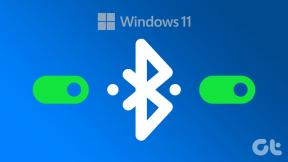Google Maps para iOS: uso de Street View y navegación paso a paso
Miscelánea / / February 10, 2022
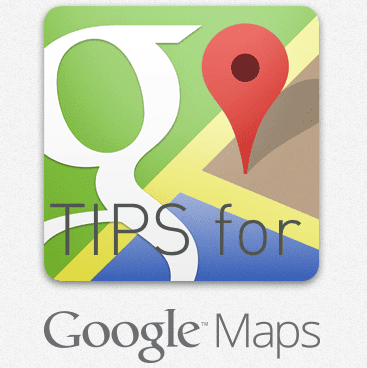
Los mapas de Apple fueron definitivamente uno de los puntos más bajos de la compañía cuando lanzó iOS 6 hace unos meses. Muchos usuarios no estaban satisfechos con él y comenzaron a buscar
alternativas a la aplicación de mapas nativos
que podría proporcionar un mejor rendimiento y experiencia en general.
Mientras tanto, Google comenzó a desarrollar su propia aplicación de mapas que podría devolverla a los dispositivos iOS de Apple. esa aplicación es ahora en vivo en la App Store y listo para que cualquiera lo descargue y lo use de inmediato.
Sin embargo, a pesar del gran esfuerzo detrás de esta aplicación, Google antepone el diseño a la usabilidad en más de un aspecto de lo que hace que no sea tan obvio averiguar exactamente qué hacer para usar algunos de sus funciones más importantes. características.
Sin embargo, es por eso que esta vez, en lugar de revisar una aplicación que será revisada minuciosamente por todas partes la web, optamos por hacer algo diferente y te mostramos cómo acceder a dos de estos imprescindibles características: Navegación paso a paso y calleVista.
Avancemos y echemos un vistazo a ellos.
Navegación paso a paso
Tiene dos formas de habilitar la navegación paso a paso con Google Maps. La primera es tocar el ícono de navegación a la derecha de la barra de búsqueda y elegir un destino.
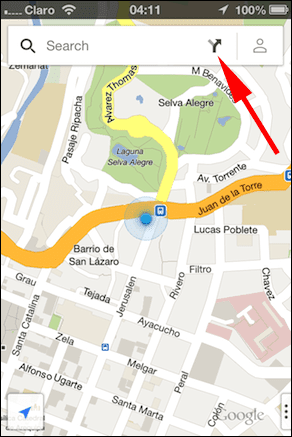
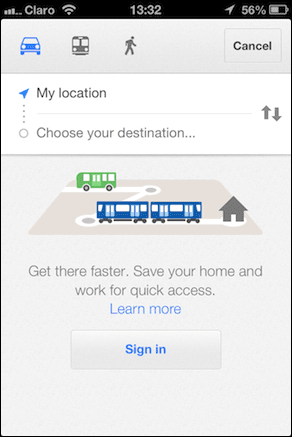
La otra forma es buscar un lugar y luego toque en el carro icono que aparece en la parte inferior derecha de la pantalla.

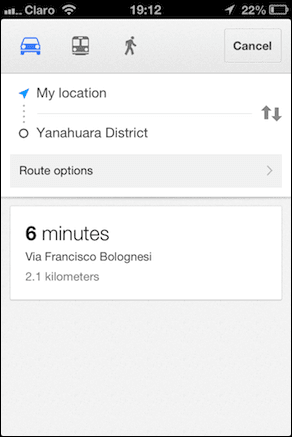
Una vez que la aplicación le proporciona una ruta, tocando el Avance en la parte inferior derecha de la pantalla le mostrará una vista previa paso a paso del camino que debe recorrer para llegar a su destino.
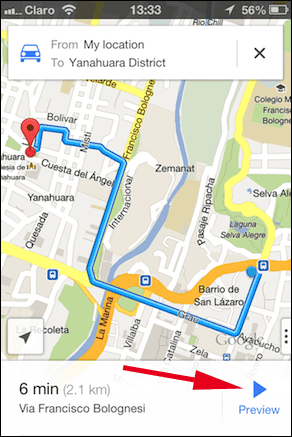
Además de eso, cuando esté en la pantalla donde puede elegir llegar a su destino en automóvil, en autobús o a pie, toque en Opciones de ruta le permitirá ajustar su ruta para evitar autopistas o peajes.

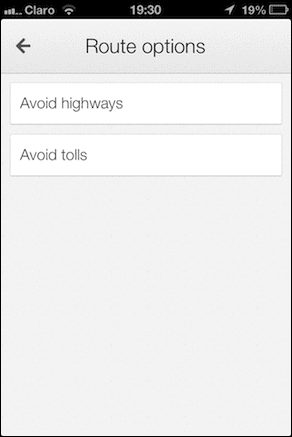
vista de calle
Street View es otro ejemplo perfecto de cómo el enfoque de Google en el diseño al desarrollar la aplicación ha obstaculizado su usabilidad. Cuando intente usar Street View, su primer impulso probablemente será acercar el mapa. Esto no funcionará duro.
En cambio, para entrar vista de calle primero tendrás que elegir tu destino. Una vez allí, debes tocar y mantener presionado ese ubicación hasta que una marca de ubicación lo fije.
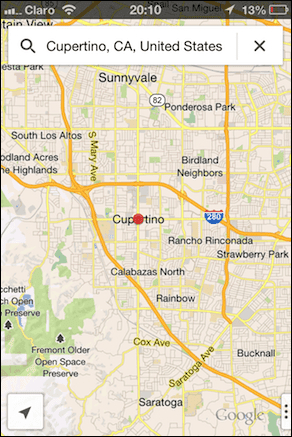
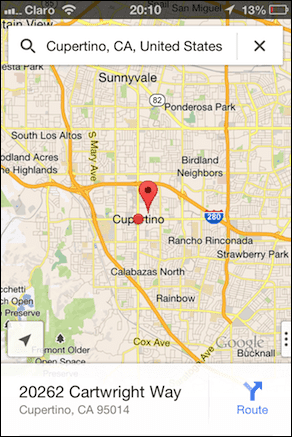
Cuando lo haga, notará que el punto de dirección exacto aparecerá en la parte inferior de la pantalla. Deslízalo hacia arriba y verás la opción de entrar vista de calle. Tocarlo lo llevará a la vista de la calle de la ubicación elegida.
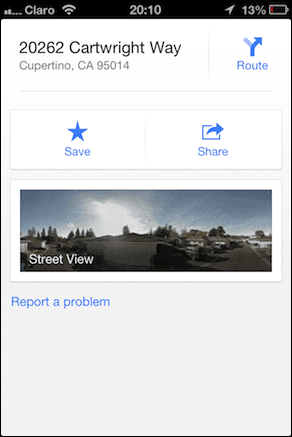
Una vez que estés allí, podrás navegar por las calles y lugares de la manera tradicional usando tus dedos. Sin embargo, además de eso, puede tocar la pantalla una vez para mostrar una icono de flecha circular en la parte inferior izquierda de la misma. Tocar ese ícono de flecha le permitirá navegar a través de vista de calle usando el giroscopio de tu iPhone.


Y ahí lo tienes, dos opciones diferentes que ofrece el nuevo Google Maps que no son tan fáciles de descifrar. ¡Sigue explorando la aplicación y mira qué más puedes descubrir!
Última actualización el 03 febrero, 2022
El artículo anterior puede contener enlaces de afiliados que ayudan a respaldar a Guiding Tech. Sin embargo, no afecta nuestra integridad editorial. El contenido sigue siendo imparcial y auténtico.